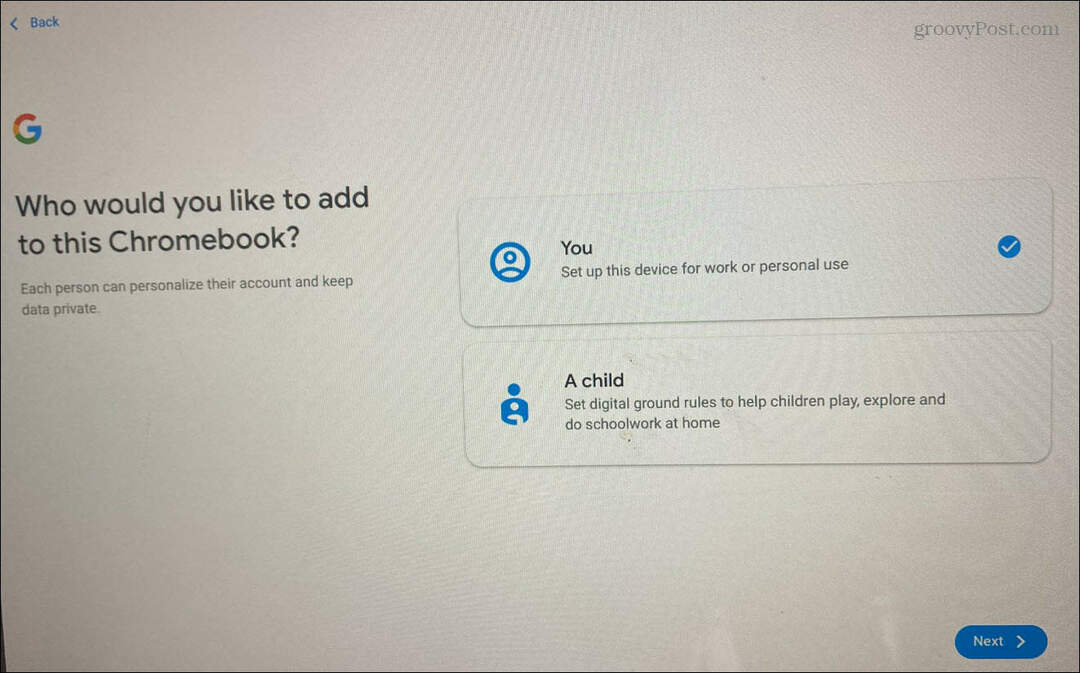Како блокирати веб странице у Цхроме-у
Приватност Безбедност Гоогле хром Хром Јунак / / March 25, 2020
Последњи пут ажурирано

Да ли желите да зауставите одређене веб локације у Гоогле Цхроме-у? Ево неколико начина да се то уради.
Постоји пуно разлога због којих бисте можда размишљали о блокирању одређених веб локација док користите Гоогле Цхроме. Одређене веб локације могу да смање вашу продуктивност, док су друге просто несигурне за вас или друге који би их могли видети.
Ако требате да блокирате веб локације у Цхроме-у, најбољи начин је да користите Цхроме додатак за блокирање веб локација за вас. Ево како да блокирате веб локације у Цхромеу овом методом.
Коришћење БлоцкСите Цхроме проширења
За већину корисника најлакши начин за блокирање веб локација у Цхроме-у је коришћење Цхромеове екстензије под називом БлоцкСите. Ово проширење за блокирање сајтова инсталирало је више од милион корисника и још увек је једно од најбољих за коришћење.
За почетак, инсталирајте БлоцкСите екстензију. Једном инсталиран, БлоцкСите ће вас питати за дозволу за приступ подацима ваше веб локације, које је потребно да блокира веб локације.
притисните Договорити се дугме на картици која се аутоматски отвара да бих пристала на то.
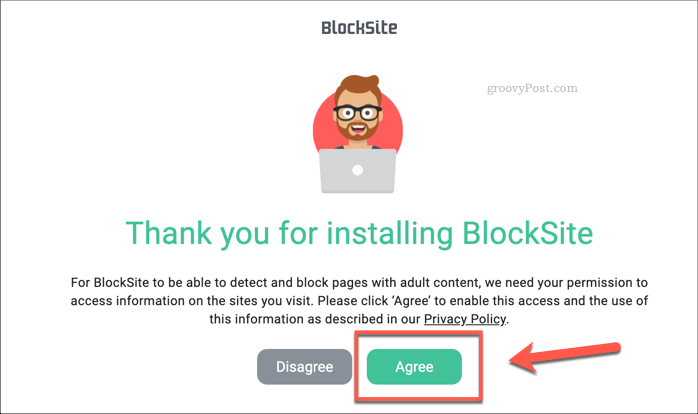
Након одобрења, Цхроме ће одмах отворити страницу поставки БлоцкСите-а.
У Унесите веб адресу кутију у Блокирај веб локације откуцајте картицу, упишите веб локацију коју желите да блокирате (на пример, фацебоок.цом) и притисните ентер.
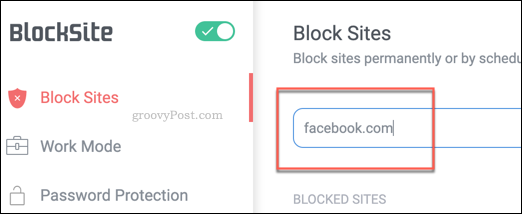
Тада ће се веб локација појавити на вашем Блокиране веб локације листа одмах испод у Блокиране веб локације листа.
Да бисте убудуће уклонили веб локацију са своје листе блокирања, притисните црвену дугме за уклањање поред уноса.
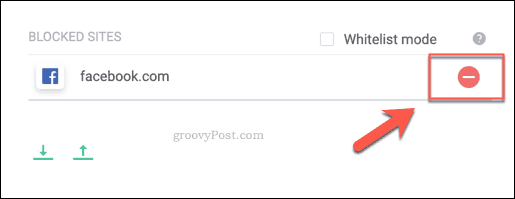
Такође можете да блокирате веб локацију брзо притиском на Икона проширења БлоцкСите у горњем десном углу на учитаној веб локацији. У падајућем менију који се појави притисните Блокирајте ову веб локацију дугме.
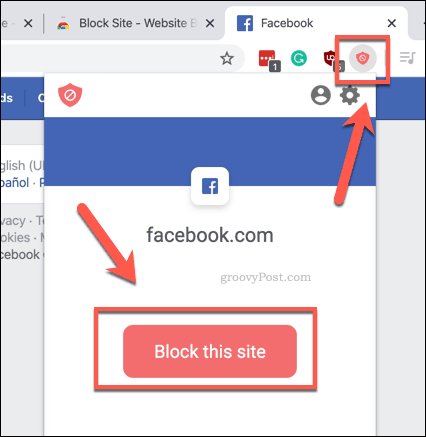
Такође је могуће брзо или онемогућити БлоцкСите филтер помоћу притиском на клизач поред логотипа БлоцкСите у горњем левом делу странице БлоцкСите подешавања.
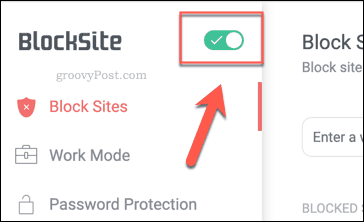
Ако ћете у будућности морати да приступите својој листи блокова БлоцкСите, можете да притиснете Икона проширења БлоцкСите у горњем десном углу прозора Цхроме-а и кликните на Уређивање листе блок локација дугме.
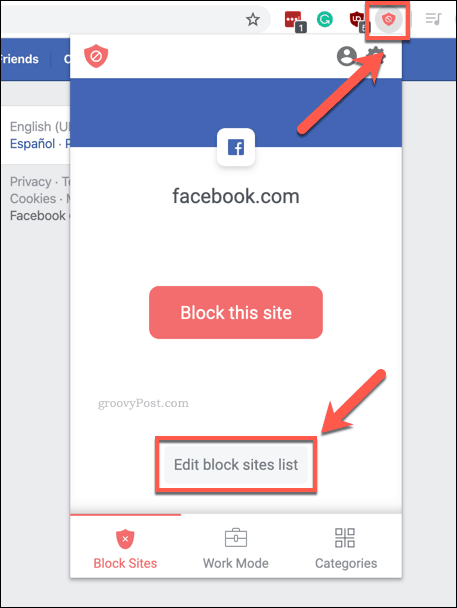
Или притисните тастер Хромикона поставки> Још алата> Проширења> Дугме Детаљи блокСитеа> Опције проширења да отворите мени са опцијама.
Кориштење поставке БлоцкСите Ворк Моде
Сигурност није једини разлог зашто бисте можда желели да блокирате веб локације. Из разлога продуктивности, можда бисте желели да користите поставку режима рада БлоцкСите за одређене блок веб локације док радите.
Ово ће блокирати места током 25 минута, након чега ће се додати петоминутна пауза. Да бисте то омогућили, притисните тастер Икона проширења БлоцкСите у горњем десном углу, а затим притисните тастер Икона зупчаника подешавања.
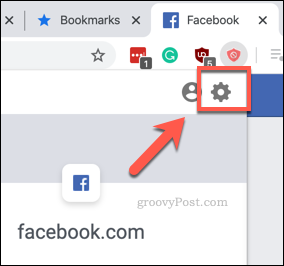
У Картица поставки БлоцкСите, притисните Радни режим картицу са леве стране.
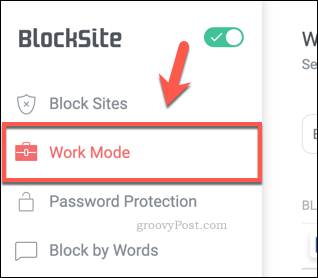
Да бисте додали нове веб локације на листу блокова рада, упишите адресу у Унесите веб адресу кутију и притисните ентер.
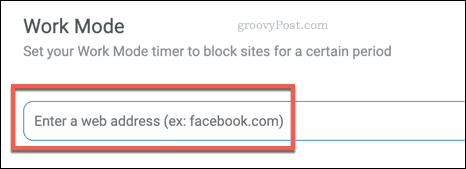
Једном када се на вашој радној листи нађу ставке, притисните Икона проширења БлоцкСите, а затим кликните на Радни режим картицу.
Да бисте покренули тајмер блока, притисните тастер Почетак дугме.
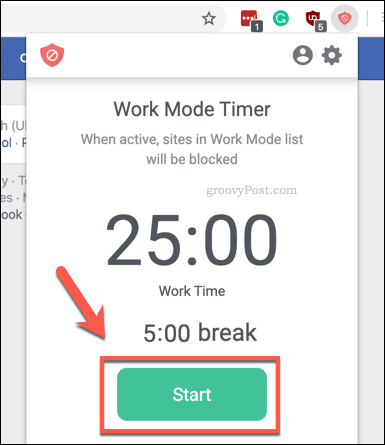
Ово ће активирати блокирање БлоцкСите-а употребом листе блокова вашег радног начина. Као што смо поменули, ово блокирање је привремено и трајаће 25 минута пре петоминутне паузе.
Ако желите да га зауставите у било ком тренутку пре тога, притисните тастер Икона проширења БлоцкСите> картица Радни режим, затим притисните Паузирај.
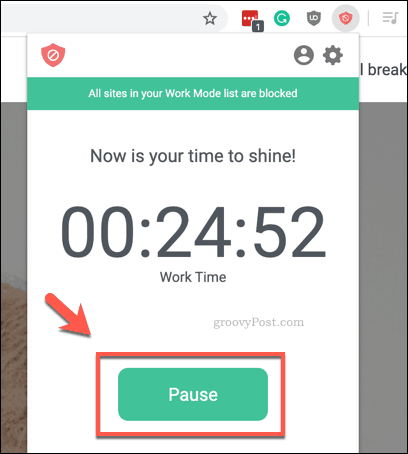
Морате да потврдите да ли заиста желите да зауставите тајмер - притисните Паузирај поново за потврду.

Ако желите да ресетујете тајмер у било ком тренутку, притисните тастер Икона проширења БлоцкСите> Радни режим > Тастер за ресетовање тајмера. Морате прво да паузирате тајмер да бисте га могли ресетовати.
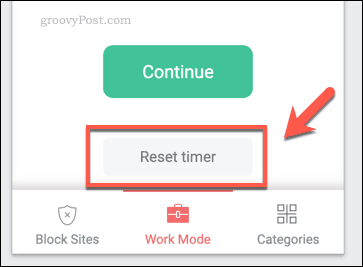
Будите сигурни користећи Гоогле Цхроме
Како одлучите да користите Цхроме, зависи од вас, али запамтите, није свака веб локација коју посетите безбедна, корисна или продуктивна за преглед. Блокирање веб локација у Цхроме-у је само један од начина побољшати безбедност интернета у Вашем дому.
Такође можете да користите Функције породичне сигурности уз Виндовс 10 који вам између осталог омогућава да блокирате приступ одређеним веб локацијама широм свог уређаја. Јавите нам ваше савете за безбедност у Цхромеу у одељку коментара.